4 En el cuadro Exportar sitio sólo debemos seleccionar el directorio en el que deseamos almacenar el archivo de definición del sitio. Pulse el botón Escritorio del panel de accesos directos y haga clic en el botón Guardar.
5 Una vez exportada la configuración, eliminaremos el sitio elemental. Pulse el primer icono de los situados debajo del panel de sitios, denominado Eliminar.  Al eliminar un sitio sólo eliminamos la configuración que lo define, conservándose toda la estructura de carpetas y archivos que lo componían.
Al eliminar un sitio sólo eliminamos la configuración que lo define, conservándose toda la estructura de carpetas y archivos que lo componían.
6 La configuración del sitio no podrá ser recuperada si se elimina. Haga clic en el botón Sí  para eliminarlo definitivamente y pulse el botón Listo del cuadro Administrar sitios.
para eliminarlo definitivamente y pulse el botón Listo del cuadro Administrar sitios.
7 Para acabar, cambiaremos de ubicación la carpeta que contiene la estructura de nuestro sitio. Primero abra el menú Archivo y seleccione el comando Cerrar todos; pulse sí en los dos cuadros que aparecen para guardar los cambios realizados. 
8 Haga clic con el botón derecho del ratón sobre la carpeta elemental en el panel Archivos, pulse sobre el comando Edición y elija la opción Cortar del menú contextual.  Debe tener precaución al utilizar el comando Cortar, ya que una segunda aplicación del mismo borra del Portapapeles la información del primer elemento cortado. Además puede conllevar la pérdida del elemento original, en función de la versión de su sistema operativo.
Debe tener precaución al utilizar el comando Cortar, ya que una segunda aplicación del mismo borra del Portapapeles la información del primer elemento cortado. Además puede conllevar la pérdida del elemento original, en función de la versión de su sistema operativo.
9 Situaremos esta carpeta dentro de una nueva carpeta que crearemos en el Escritorio. Pulse con el botón derecho del ratón en el icono de la carpeta Elementos de escritorio y, en el menú contextual, seleccione el comando Nueva carpeta.
10 En esta carpeta almacenaremos los diferentes sitios creados en estos ejercicios. Escriba la palabra sitios y pulse Retorno.
11 Haga clic con el botón derecho del ratón sobre la carpeta sitios, pulse de nuevo sobre el menú Edición y elija la opción Pegar. Puede comprobar que el contenido de la carpeta elemental ha sido trasladado correctamente.  Pulse el signo + situado a la izquierda del sitio pegado para comprobar que sus carpetas se han pegado con él.
Pulse el signo + situado a la izquierda del sitio pegado para comprobar que sus carpetas se han pegado con él.
LOS ARCHIVOS DE DEFINICIÓN pueden ser importados desde Dreamweaver para recuperar la información de configuración, en el equipo del desarrollador o en cualquier otro. Para facilitar la importación, los documentos contenidos en el sitio definido en el archivo .ste deben estar estructurados como los del equipo de origen en el que se realiza la importación. Si la carpeta raíz del sitio no se encuentra en el mismo directorio en el que se encontraba cuando se creó el archivo de definición, se debe indicar la carpeta raíz y la carpeta de imágenes (en caso de querer utilizar este recurso).

IMPORTANTE
Las Design notes, aunque están asociadas a un documento, se guardan como archivos independientes en la carpeta _notes, generada automáticamente por el programa dentro del sitio. En el panel Archivos no se muestra esta carpeta puesto que su contenido no es utilizado para la visualización de las páginas en el navegador, sino que sólo se trata de notas de interés para los desarrolladores.


1 En este ejercicio importaremos la configuración guardada. En el panel Archivos, haga clic en el enlace Administrar sitios y, en ese cuadro, pulse el botón Importar sitio.  La importación de un sitio conserva todos los datos configurados en las diversas categorías del cuadro de diálogo Definición del sitio para.
La importación de un sitio conserva todos los datos configurados en las diversas categorías del cuadro de diálogo Definición del sitio para.
2 En el cuadro Importar sitio, haga doble clic en el icono del archivo de definición del sitio elemental.  La información relativa a la estructura del sitio se guarda en una memoria, denominada caché, que facilita la rápida gestión de los documentos pertenecientes a los sitios.
La información relativa a la estructura del sitio se guarda en una memoria, denominada caché, que facilita la rápida gestión de los documentos pertenecientes a los sitios.
3 El documento .ste conserva la información relativa a la situación de la carpeta raíz anterior, así el programa no puede localizarla en el directorio que ocupaba en el momento de ser exportado el sitio y muestra el cuadro de diálogo que permite seleccionar la carpeta que va a ser utilizada como raíz. Abra la carpeta sitios y repita la acción con la carpeta elemental.
4 Pulse el botón Seleccionar para que la carpeta elemental pase a ser la raíz del sitio importado.
5 La pérdida de la referencia de la carpeta raíz del sitio conlleva la de la carpeta de imágenes. Aparece, por tanto, el cuadro de diálogo que permite seleccionarla. Abra la carpeta imágenes con un doble clic y pulse el botón Seleccionar.
6 El programa carga la configuración del nuevo sitio. Pulse el botón Listo.  Para modificar las propiedades de un sitio, selecciónelo en el cuadro Administrar sitios y pulse el icono Editar.
Para modificar las propiedades de un sitio, selecciónelo en el cuadro Administrar sitios y pulse el icono Editar.
7 El cambio de directorio de la carpeta raíz implica que el programa deba generar de nuevo la información relativa a su estructura para mostrarla correctamente en el panel Archivos. Expanda la carpeta raíz del sitio pulsando el signo + que la precede.
8 Se muestra todo su contenido con el color verde identificativo de la pertenencia a un sitio.  Para acceder a los archivos contenidos en el sitio, pulse el botón de flecha del cuadro Mostrar del panel Archivos y seleccione la opción Administrar sitios.
Para acceder a los archivos contenidos en el sitio, pulse el botón de flecha del cuadro Mostrar del panel Archivos y seleccione la opción Administrar sitios.  Una nota activa se muestra al abrir el documento al que está asociada. La pulsación del botón Limpiar Design Notes activa la supresión de las notas contenidas en el sitio. Directamente elimina la carpeta _notes y todo su contenido.
Una nota activa se muestra al abrir el documento al que está asociada. La pulsación del botón Limpiar Design Notes activa la supresión de las notas contenidas en el sitio. Directamente elimina la carpeta _notes y todo su contenido.
9 Con el sitio elemental seleccionado, pulse el icono Editar.
10 Acceda a la categoría Design Notes dentro de la configuración avanzada y, tras comprobar que se encuentra seleccionada la opción que indica que éstas se deben conservar pese a no estar activas, pulse en la casilla de verificación de la opción Mantener Design Notes para desactivarla  y, en el cuadro de diálogo que aparece, haga clic en el botón Sí.
y, en el cuadro de diálogo que aparece, haga clic en el botón Sí.  Al pulsar el botón Sí se eliminarán todas las notas incluidas en el sitio.
Al pulsar el botón Sí se eliminarán todas las notas incluidas en el sitio.
Читать дальше
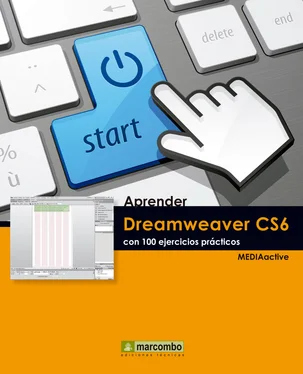
 Al eliminar un sitio sólo eliminamos la configuración que lo define, conservándose toda la estructura de carpetas y archivos que lo componían.
Al eliminar un sitio sólo eliminamos la configuración que lo define, conservándose toda la estructura de carpetas y archivos que lo componían. para eliminarlo definitivamente y pulse el botón Listo del cuadro Administrar sitios.
para eliminarlo definitivamente y pulse el botón Listo del cuadro Administrar sitios.
 Debe tener precaución al utilizar el comando Cortar, ya que una segunda aplicación del mismo borra del Portapapeles la información del primer elemento cortado. Además puede conllevar la pérdida del elemento original, en función de la versión de su sistema operativo.
Debe tener precaución al utilizar el comando Cortar, ya que una segunda aplicación del mismo borra del Portapapeles la información del primer elemento cortado. Además puede conllevar la pérdida del elemento original, en función de la versión de su sistema operativo. Pulse el signo + situado a la izquierda del sitio pegado para comprobar que sus carpetas se han pegado con él.
Pulse el signo + situado a la izquierda del sitio pegado para comprobar que sus carpetas se han pegado con él.

 La importación de un sitio conserva todos los datos configurados en las diversas categorías del cuadro de diálogo Definición del sitio para.
La importación de un sitio conserva todos los datos configurados en las diversas categorías del cuadro de diálogo Definición del sitio para. La información relativa a la estructura del sitio se guarda en una memoria, denominada caché, que facilita la rápida gestión de los documentos pertenecientes a los sitios.
La información relativa a la estructura del sitio se guarda en una memoria, denominada caché, que facilita la rápida gestión de los documentos pertenecientes a los sitios.










